
Nói chung, các bảng chúng tôi sử dụng về cơ bản có thể được sử dụng trên nhiều bản phân phối Linux khác nhau như Ubuntu, CentOS, Debian, v.v., chẳng hạn như bảng chùa, bảng VestaCP, bảng ISPConfig, v.v., tất cả đều có thể được cài đặt và chạy trên Linux. Tuy nhiên, CentOS Web Panel mà tôi muốn chia sẻ hôm nay lại “khác biệt”.
Như bạn có thể biết từ cái tên, CentOS Web Panel là bảng điều khiển VPS được xây dựng đặc biệt cho hệ thống CentOS. Có thể nói CWP sẽ tự động cài đặt một LAMP hoàn chỉnh trên máy chủ của bạn, bao gồm: apache, php, phpmyadmin,. webmail, máy chủ thư.
CentOS Web Panel đi kèm với hệ thống DNS, hệ thống bưu điện, plug-in của bên thứ ba, tường lửa CSF, cài đặt tập lệnh, v.v. CentOS Web Panel nổi bật nhất trong việc quản lý máy chủ, như điều chỉnh cấu hình Apache, chuyển đổi phiên bản PHP, hiệu suất máy chủ giám sát và bảo vệ bảo mật, quản lý chứng chỉ SSL, hỗ trợ Letsencrypt và hơn thế nữa.
Tóm lại, sau khi sử dụng CentOS Web Panel (CWP), sẽ là quá đáng nếu gọi đây là control panel máy chủ miễn phí tốt nhất cho hệ thống CentOS. Tuy nhiên, do các chức năng quá toàn diện và phức tạp nên sẽ mất rất nhiều thời gian để bắt đầu sử dụng. Hơn nữa, CentOS Web Panel Panel không phù hợp với VPS có bộ nhớ nhỏ và mức tiêu thụ tài nguyên vẫn hơi lớn.

Để biết thêm bảng điều khiển VPS, bạn có thể xem trang đặc biệt mà tôi đã tạo trước đây: Danh sách bảng điều khiển máy chủ, trang này phù hợp hơn cho những người mới bắt đầu xây dựng trang web và áp dụng nó vào môi trường sản xuất chính thức.
- Công cụ xây dựng website Linux VPS Cài đặt và sử dụng LNMP 1.4-Tự động gia hạn cấu hình SSL và hỗ trợ PHP đa phiên bản
- Tập lệnh cài đặt OneinStack chỉ bằng một cú nhấp chuột - dễ dàng triển khai chứng chỉ Let's Encrypt và định cấu hình trang web HTTPS
- Phiên bản mới của BT.cn Chùa VPS trải nghiệm xây dựng trang web bảng điều khiển máy chủ - hoạt động sảng khoái và dễ dàng với các chức năng toàn diện
1. Cài đặt Bảng điều khiển Web CentOS
Các hệ điều hành được CentOS Web Panel hỗ trợ là CentOS 6, RedHat 6 hoặc CloudLinux 6, CentOS 7. Hệ điều hành 32 bit yêu cầu bộ nhớ ít nhất 512 MB và hệ điều hành 64 bit yêu cầu bộ nhớ ít nhất 1024 MB.
Trang web chính thức của CWP:
- HTTP://CentOS-Web panel.com/
1.1 Sửa đổi tên máy chủ
CentOS6.x chủ yếu sửa đổi tên máy chủ ở hai vị trí: một là /etc/sysconfig/network và vị trí còn lại là /etc/hosts. Thực thi: vim /etc/sysconfig/network, thay đổi dòng HOSTNAME=localhost.localdomain và thay đổi localhost.localdomain thành tên máy chủ của bạn.
Sau đó thực thi: vim /etc/hosts và thay đổi dòng 127.0.0.1 localhost.localdomain localhost . Trong số đó, 127.0.0.1 là địa chỉ vòng lặp cục bộ và localhost.localdomain là tên máy chủ (tên máy chủ), đây là những gì bạn cần sửa đổi. localhost là bí danh của tên máy chủ sẽ xuất hiện tại dấu nhắc Konsole. Thay đổi trường thứ hai thành tên máy chủ của bạn (trường thứ ba là tùy chọn).
Sau khi sửa đổi hai file trên, nó sẽ không có hiệu lực ngay lập tức. Nếu muốn nó có hiệu lực ngay lập tức, bạn có thể sử dụng tên máy chủ www.wzfou.com để thực hiện các thay đổi tạm thời. Nó chỉ thay đổi tạm thời tên máy chủ và nó sẽ được khôi phục sau khi hệ thống được khởi động lại. Tuy nhiên, việc sửa đổi hai tệp trên là vĩnh viễn và việc khởi động lại hệ thống sẽ tạo ra tên máy chủ mới. Cuối cùng, hãy kiểm tra tên máy chủ uname -n sau khi khởi động lại. như sau:

1.2 Chuẩn bị trước khi lắp đặt
Cài đặt môi trường phụ thuộc CWP:
yum -y install wget
Nâng cấp hệ thống:
yum -y update
Khởi động lại hệ thống:
reboot
1.3 Cài đặt bằng một cú nhấp chuột
Bảng CWP sẽ cài đặt các thành phần sau theo mặc định:
– Máy chủ web Apache (Mod Security + quy tắc tự động cập nhật tùy chọn)
– PHP 5.6 (suPHP, SuExec + trình chuyển đổi phiên bản PHP)
– MySQL/MariaDB + phpMyAdmin
– Postfix + Dovecot + webmail roundcube ( Chống virus , Spamassassin tùy chọn)
– Tường lửa CSF
– Khóa hệ thống tệp (không hack trang web nữa, tất cả các tệp đều bị khóa)
– Sao lưu (tùy chọn)
– Với AutoFixer cho cấu hình máy chủ
Cài đặt CentOS 6:
cd /usr/local/src wget http://centos-webpanel.com/cwp-latest sh cwp-latest
Cài đặt CentOS 7:
cd /usr/local/src wget http://centos-webpanel.com/cwp-el7-latest sh cwp-el7-latest
Nếu link tải không thành công, bạn có thể sử dụng link tải sau để thay thế:
CentOS 6: http://dl1.centos-webpanel.com/files/cwp2-latest
CentOS 7: http://dl1.centos-webpanel.com/files/cwp-el7-latest
Cuối cùng khởi động lại VPS và bảng CWP sẽ được cài đặt thành công.
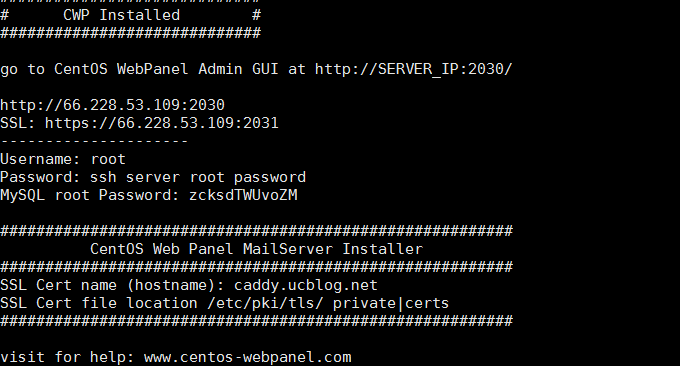
2. Cài đặt Bảng điều khiển Web CentOS
Mở địa chỉ đăng nhập CentOS Web Panel, sau đó nhập tài khoản VPS và mật khẩu để đăng nhập vào CentOS Web Panel.

Đây là giao diện hoạt động của CentOS Web Panel, bảng điều khiển, cài đặt CWP, cài đặt máy chủ, cài đặt Apache, cài đặt PHP, dịch vụ S-S-H, cấu hình dịch vụ, tài khoản người dùng, DomainsPackages, SQL ServicesEmail, chức năng DNS, SecurityFile management, plug-in, nhà phát triển, Trình cài đặt MenuScript. (Bấm vào để phóng to)

Cài đặt của CentOS Web Panel chủ yếu bao gồm SELinux, cấu hình sao lưu, sao lưu khôi phục, plug-in CWP, diễn đàn hỗ trợ, CWP WIKI, quản lý Yum, khởi động lại máy chủ, v.v. Trong cài đặt chỉnh sửa, bạn có thể đặt địa chỉ IP, tên miền, v.v. . cho CWP.
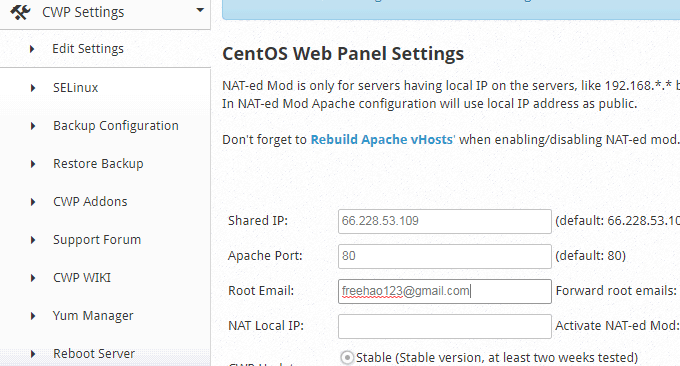
Trong cài đặt sao lưu, bạn có thể đặt thư mục sao lưu CWP và sao lưu theo lịch trình.
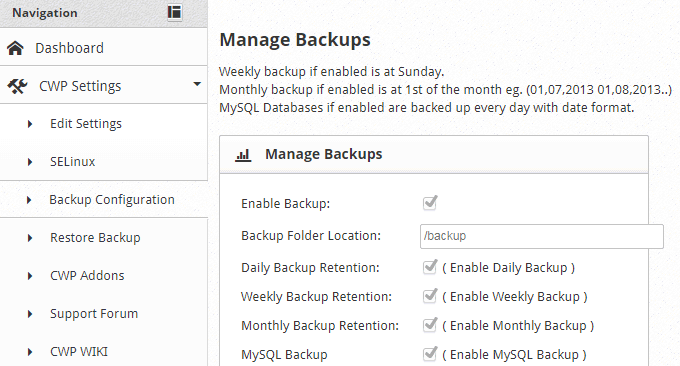
Nếu bạn có bản sao lưu, bạn có thể khôi phục bản sao lưu.
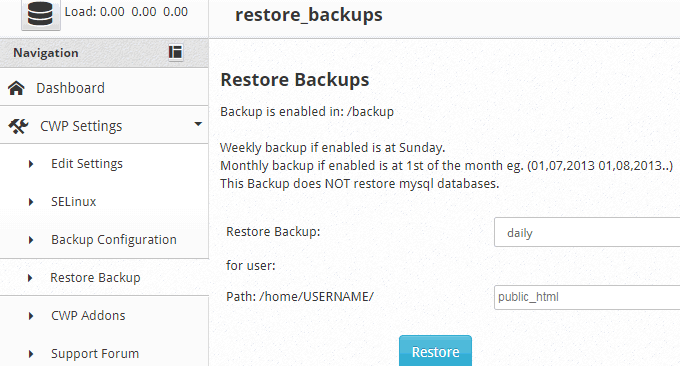
Trong phần quản lý Yum của CentOS Web Panel, bạn có thể thêm nguồn Yum theo cách thủ công hoặc xóa nguồn không hợp lệ.

3. Cài đặt máy chủ
Trong cài đặt máy chủ, chủ yếu có các tác vụ được lên lịch, sửa đổi mật khẩu Root, trình tạo khóa S-S-H, sửa đổi ngày giờ, sửa đổi Tên máy chủ, phân tích dung lượng ổ đĩa, v.v.

Trong số đó, Hostname là địa chỉ đăng nhập phụ trợ của CWP. Nếu bạn muốn sửa đổi nó, trước tiên hãy nhớ phân giải DNS của tên miền cho máy chủ.
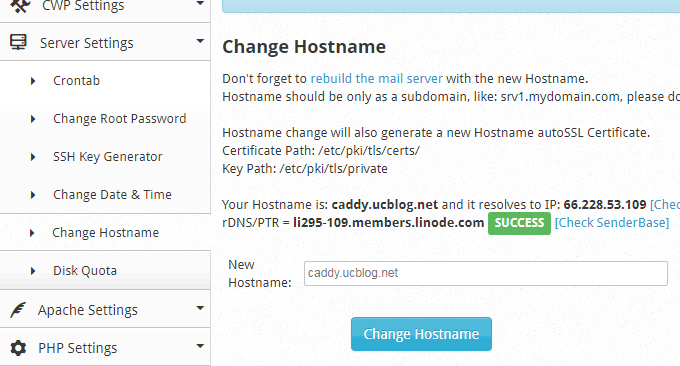
Hạn ngạch đĩa là gắn đĩa và phân bổ không gian.
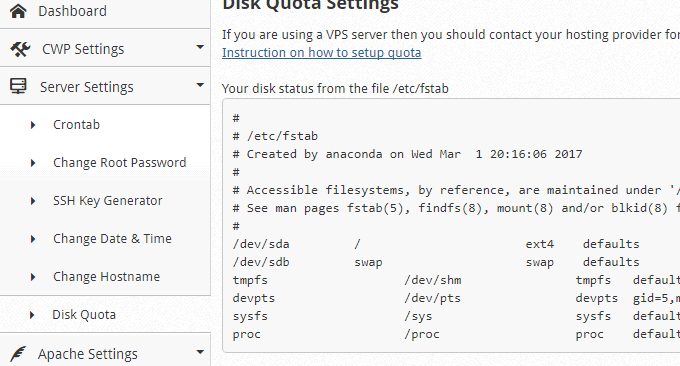
4. Cài đặt Apache
CentOS Web Panel sẽ cài đặt Apache làm công cụ máy chủ theo mặc định. Trong cài đặt Apache, chủ yếu có các lựa chọn: Máy chủ Web, cấu hình Apache, trạng thái Apache, xây dựng lại Apache, Apache Bao gồm Conf, chỉnh sửa Apache vHosts, xây dựng lại máy chủ ảo, mẫu vHosts Apache, Chuyển hướng Apache, trình quản lý chứng chỉ SSL, trình quản lý Letsencrypt, trình quản lý Tomcat.
CentOS Web Panel cung cấp một số chế độ để bạn lựa chọn, bao gồm Apache Only, LiteSpeed Enterprise, Apache & Nginx Reverse Proxy, Apache & Varnish Cache, Apache & Varnish Cache & Nginx Reverse Proxy.
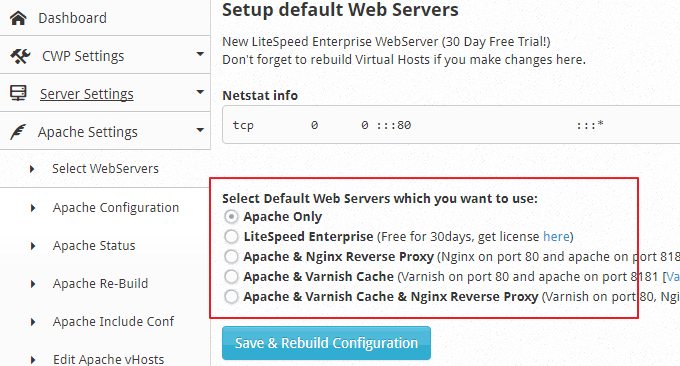
Trong chuyển hướng Apache, bạn có thể đặt bước nhảy cổng hoặc URL 301, điều này giúp bạn không cần phải chỉnh sửa tệp cấu hình.
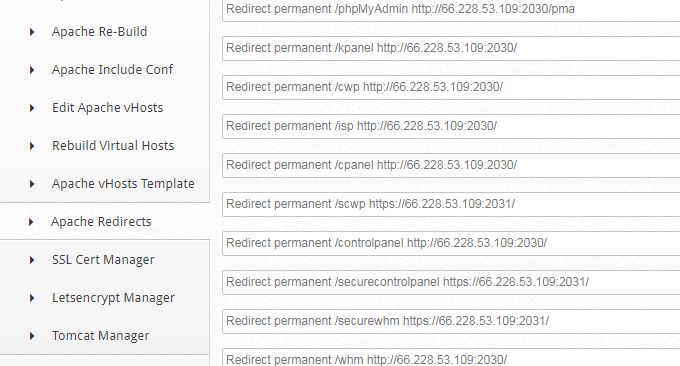
Chứng chỉ SSL trên mỗi máy chủ ảo có thể được quản lý trong phần quản lý chứng chỉ SSL. (Bấm vào để phóng to)
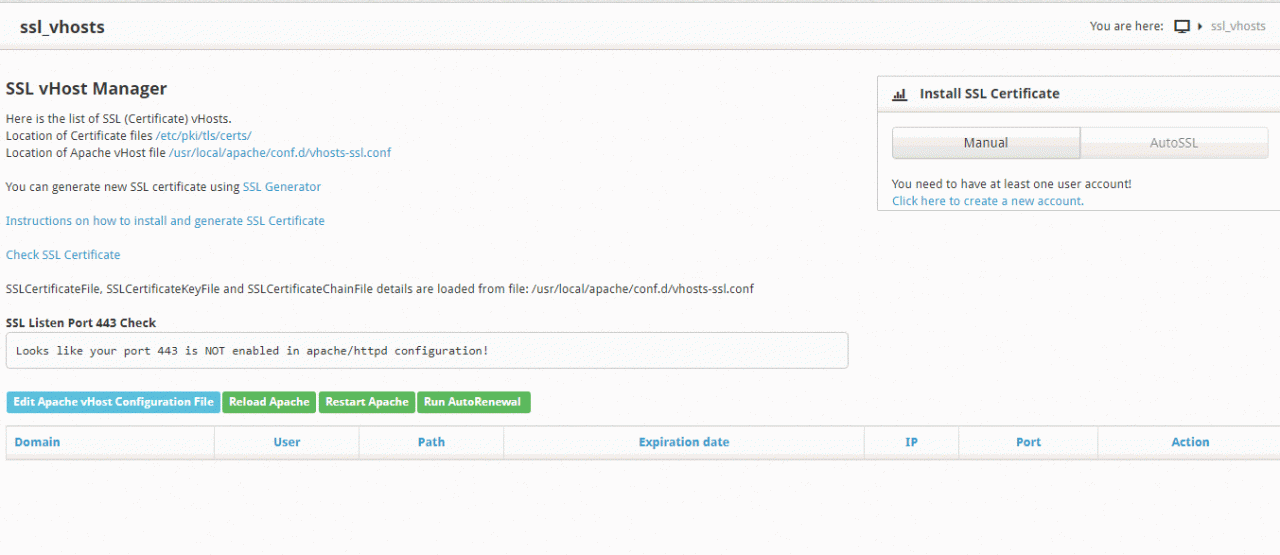
Nó cũng hỗ trợ tự động cấp chứng chỉ SSL.
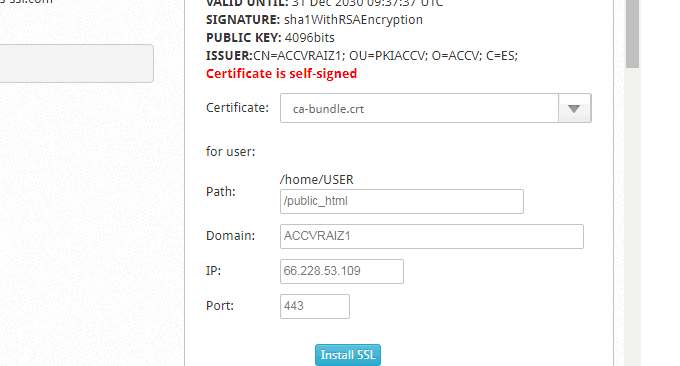
CentOS Web Panel còn có chức năng tự động cấp chứng chỉ Letsencrypt.
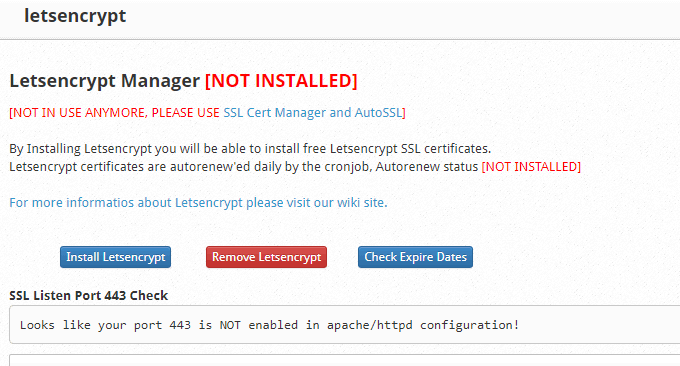
5. Cài đặt PHP
Trong cài đặt PHP, bạn có thể xem thông tin PHP, tiện ích bổ sung PHP, chuyển đổi phiên bản PHP, bộ chọn PHP, trình soạn thảo PHP, cấu hình PHP.ini và cài đặt FFMPEG. CentOS Web Panel hỗ trợ chuyển đổi giữa PHP5.2 – 7.1 và hơn chục phiên bản.

Trong bộ chọn PHP, bạn có thể cài đặt PHP và điều chỉnh cấu hình PHP của từng phiên bản.

Cuối cùng, CentOS Web Panel cung cấp tính năng chỉnh sửa trực tuyến PHP.ini. Sau khi chỉnh sửa, bạn có thể lưu trực tiếp trực tuyến và khởi động lại máy chủ.

6. Giới thiệu các chức năng khác
Bảng điều khiển trực tuyến. Bảng điều khiển trực tuyến cung cấp nhiều công cụ lệnh Linux thực tế, chẳng hạn như Top, CPU, giám sát băng thông, giám sát lưu lượng, cấu hình card mạng, giám sát thời gian thực, quản lý quy trình, Shell, lệnh, v.v.

Quản lý cơ sở dữ liệu. cung cấp PHPMyAdmin, trình quản lý MysqL, cấu hình MysqL, cài đặt PosgreSQL, Trình quản lý MongoDB, v.v.
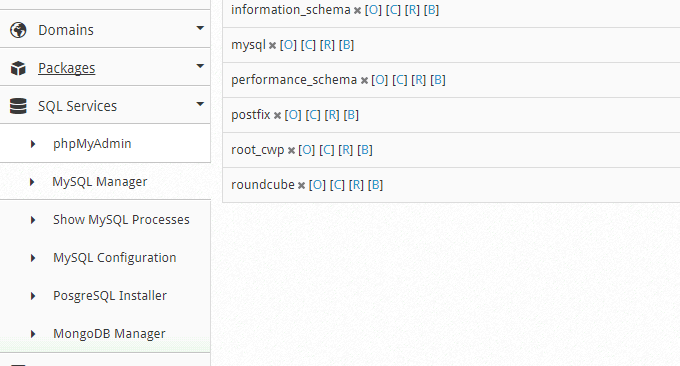
Bưu điện miễn phí. CentOS Web Panel đi kèm với chức năng bưu điện, bạn có thể thêm tài khoản email, xem danh sách gửi thư, kiểm tra rDNS, quản lý DKIM, cài đặt SPF, chống thư rác, v.v.
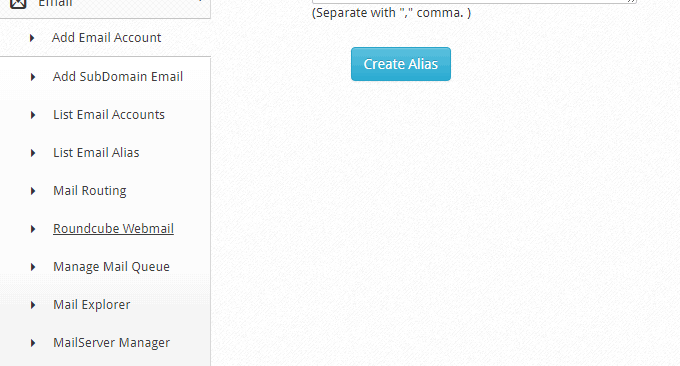
Đây là bưu điện trực tuyến dành cho CentOS Web Panel.
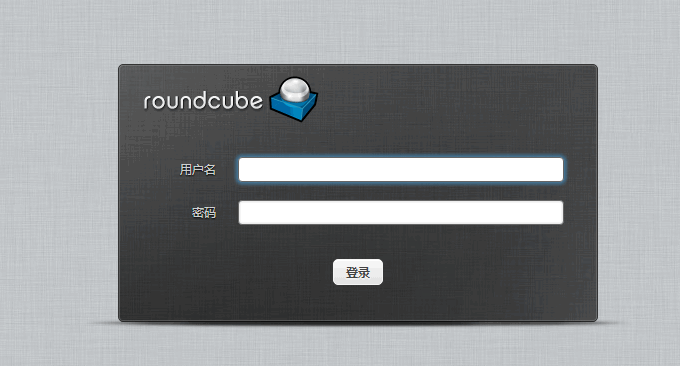
Hệ thống phân giải tên miền DNS miễn phí. Bảng điều khiển web CentOS đi kèm với DNS, nhưng nó không được cài đặt trực tiếp mà được tích hợp trực tiếp với nền tảng trực tuyến DNS.
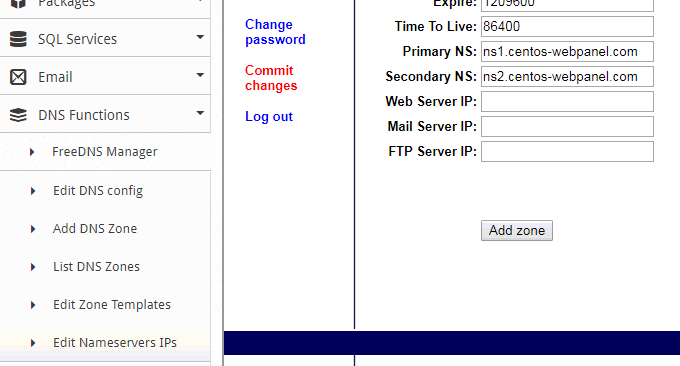
Trình quản lý tệp trực tuyến. Trình quản lý tệp đi kèm với CentOS Web Panel rất mạnh mẽ.

CentOS Web Panel có thể quản lý trực tiếp tất cả các file trên VPS.
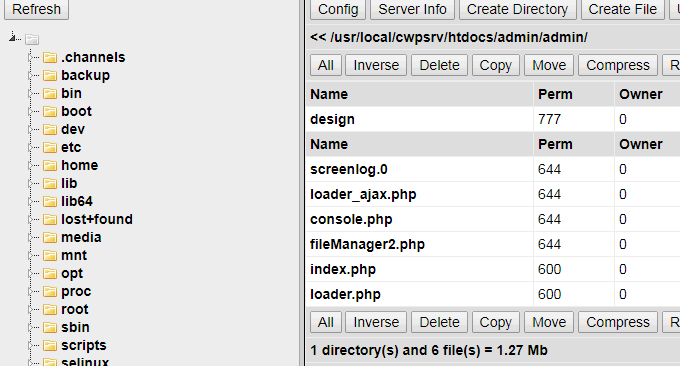
Tích hợp WHMCS. Bảng điều khiển web CentOS cung cấp plugin WHMCS. Nếu bạn có WHMCS, bạn có thể tích hợp Bảng điều khiển web CentOS với WHMCS. Để biết chi tiết, hãy tham khảo: http://wiki.centos-webpanel.com/cwp-account-api. .

Nếu bạn muốn biết thêm về WHMCS, bạn có thể xem chủ đề đã tạo trước đây của tôi: WHMCS từ người mới bắt đầu đến thành thạo.
7. Tóm tắt
Các chức năng của CentOS Web Panel rất mạnh mẽ và phức tạp nên vẫn cần một khoảng thời gian nhất định để nghiên cứu và tìm hiểu khi bắt đầu sử dụng CentOS Web Panel. Nhưng dù thế nào đi nữa, CentOS Web Panel quả thực là một bảng quản lý máy chủ miễn phí hiếm hoi trên hệ thống CentOS.
CentOS Web Panel hiện không được nhiều người ở Trung Quốc sử dụng và không có gói ngôn ngữ tiếng Trung nào. CentOS Web Panel (CWP) dường như không có chức năng gỡ cài đặt. Nếu bạn không muốn sử dụng nó nữa, có vẻ như bạn có thể. chỉ cài đặt lại hệ thống VPS. Ngoài ra, mặc dù panel có Nginx nhưng Apache vẫn ổn định nhất.
PS: Cập nhật vào ngày 4 tháng 9 năm 2018. Cảm ơn wartw9861 đã nhắc nhở. CentOS Web Panel đã có gói tiếng Trung phồn thể.
##需先安裝wget與unzip
###請輸入以下命令到SSH(需使用ROOT權限)
cd /usr/local/cwpsrv/var/services/users/cwp_lang
wget https://github.com/wartw98/cwp-chinese/raw/master/file.zip
unzip file.zip